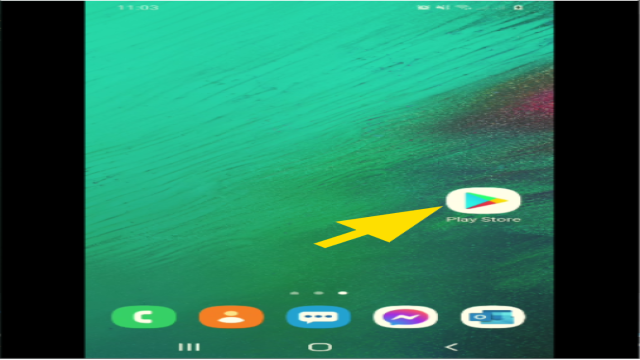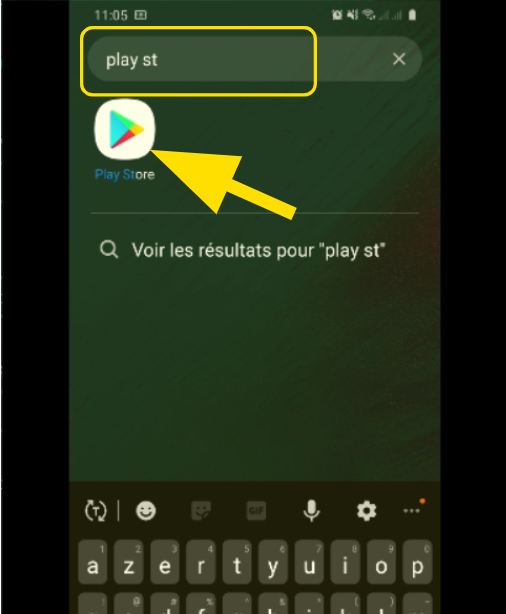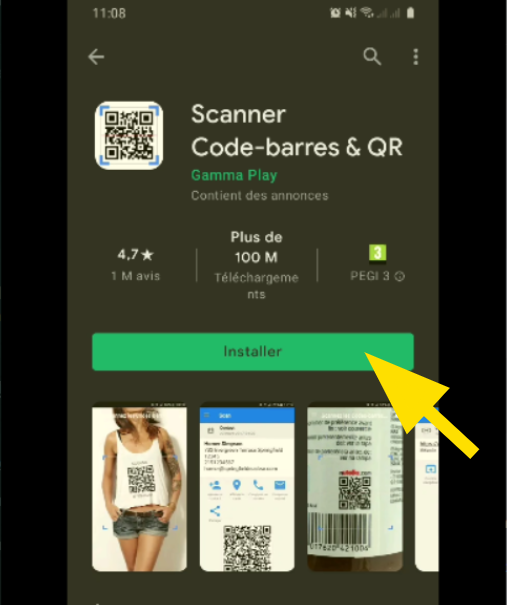Les QR Codes sont de plus en plus utilisés dans notre vie quotidienne, que ce soit pour consulter un menu de restaurant ou pour enregistrer les coordonnées d’une carte de visite. Dans cet article, je vais vous expliquer comment scanner facilement un QR Code avec votre smartphone Android en utilisant l’application gratuite “Scanner Code-barres & QR”.
Étape 1 : Accéder au Play Store
Tout d’abord, depuis l’écran d’accueil de votre smartphone Android, recherchez et ouvrez le Play Store. Si vous ne trouvez pas l’application sur votre écran d’accueil, vous pouvez effectuer une recherche dans vos applications en tapant “Play Store” dans la barre de recherche.
Étape 2 : Installer l’application QR Code
Dans le Play Store, recherchez l’application “QR Code” en tapant simplement ces mots dans la barre de recherche. Parmi les résultats de recherche, sélectionnez l’application “Scanner Code-barres & QR (Gamma Play)”.
Cliquez ensuite sur le bouton “Installer” pour télécharger et installer l’application sur votre smartphone.
Étape 3 : Ouvrir l’application
Une fois l’application installée, vous pouvez la trouver sur votre page d’accueil ou en effectuant une recherche dans vos applications. Ouvrez l’application “Scanner Code-barres & QR”.
Étape 4 : L’interface principale
Lorsque vous ouvrez l’application, vous verrez une zone centrale qui permet de scanner le QR Code à l’aide de votre appareil photo. Positionnez le QR Code dans les crochets bleus et zoomez à l’aide du curseur situé en bas de l’écran pour ajuster la taille du QR Code.
En haut de l’écran, vous avez accès à trois options : accès à vos médias, activation du flash du téléphone et utilisation de la caméra frontale.
Étape 5 : Scanner un QR Code
Pour scanner un QR Code, ciblez-le afin qu’il se trouve dans la zone centrale, entre les crochets bleus. Si l’application détecte le QR Code, elle le lira automatiquement et vous dirigera vers la page d’informations correspondante.
Le QR Code peut contenir différentes informations, telles qu’un lien vers un site web, les coordonnées d’un professionnel ou même votre certificat de vaccination. Sur notre exemple, vous pouvez voir le type de contenu (URL), la date à laquelle vous avez flashé le code, le lien du site (www.clic-connect.fr), etc.
Maintenant que vous savez comment scanner un QR Code avec votre smartphone Android, vous pouvez utiliser cette fonctionnalité pratique dans de nombreuses situations de la vie quotidienne.
Note : Cet article a été produit dans le cadre du projet Solidarité Numérique, qui vise à accompagner les citoyens dans leurs besoins numériques. Les captures d’écran utilisées dans cet article sont la propriété des sites auxquels elles appartiennent.